عرض جيد متسق وموحد فيالطريقة التي يعرض بها المعلومات. لهذا السبب ، من الجيد دائمًا التمسك بنفس الخط ونمط الألوان ونفس حجم الخط لجميع الشرائح. إذا كنت تستخدم PowerPoint لتقديم العروض التقديمية الخاصة بك ، فربما تعلم أن أي نص تقوم بإدخاله في مربع نص ينتج عنه تغيير حجم المربع نفسه. يفعل هذا لتناسب النص لكنه ينتهي العبث مع تخطيط الشريحة. إذا كنت تريد أن تكون جميع مربعات النص بنفس الحجم ، فيمكنك تعطيل النص الملائم تلقائيًا في PowerPoint ولن يقوم مربع النص بعد ذلك بتغيير حجم نفسه. بدلاً من ذلك ، ستشير إلى مقدار تجاوزات النص من حجم المربع الحالي.
تعطيل النص احتواء تلقائي
افتح PowerPoint وانتقل إلى علامة التبويب "إدراج". انقر فوق زر مربع النص وارسم مربع النص على الشريحة الحالية. انقر بزر الماوس الأيمن فوق مربع النص ، وحدد Size and Position من قائمة السياق. هذا سيفتح شريط القوائم على اليمين.
وسّع عناصر التحكم في مربع النص وحدد الخيار "عدم ضبط تلقائي للصورة".
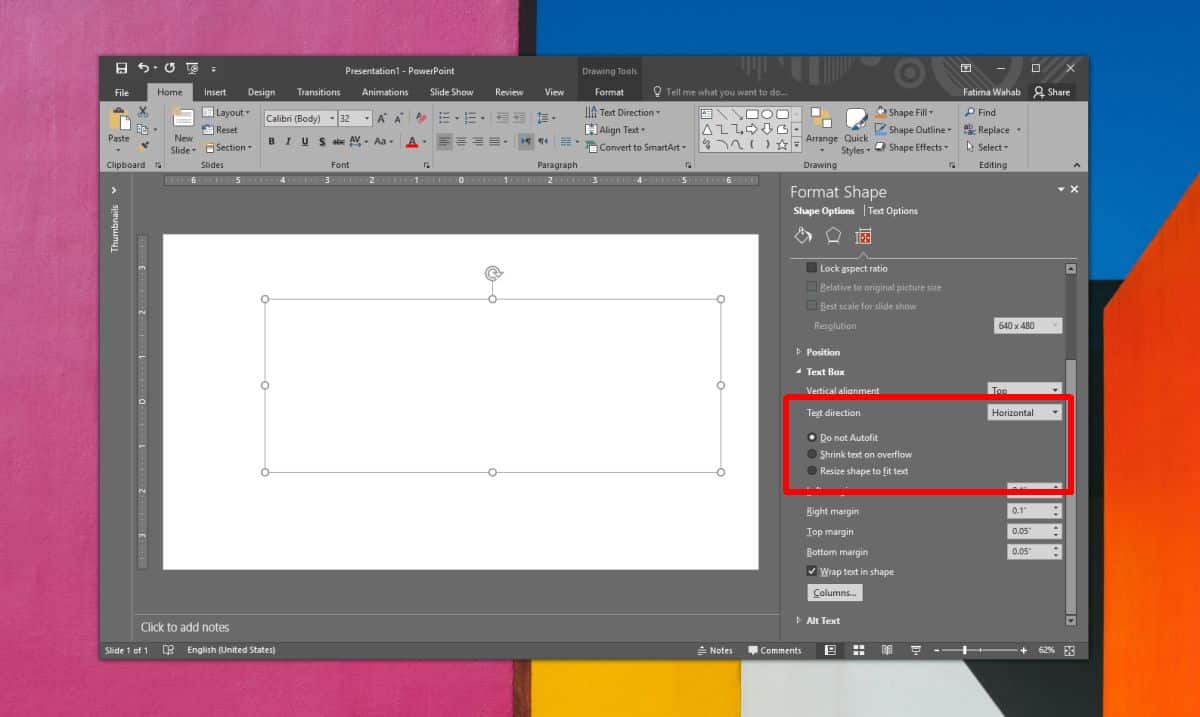
بمجرد الانتهاء من ذلك ، انقر داخل مربع النصوالصق أو اكتب أي نص تريد استخدامه في الشريحة. النص الذي لا يصلح في المربع سوف يفيض منه. سيظل هذا النص مرئيًا في العرض التقديمي ، لذا تأكد من تحريره لملاءمته قبل الانتهاء من العرض التقديمي.
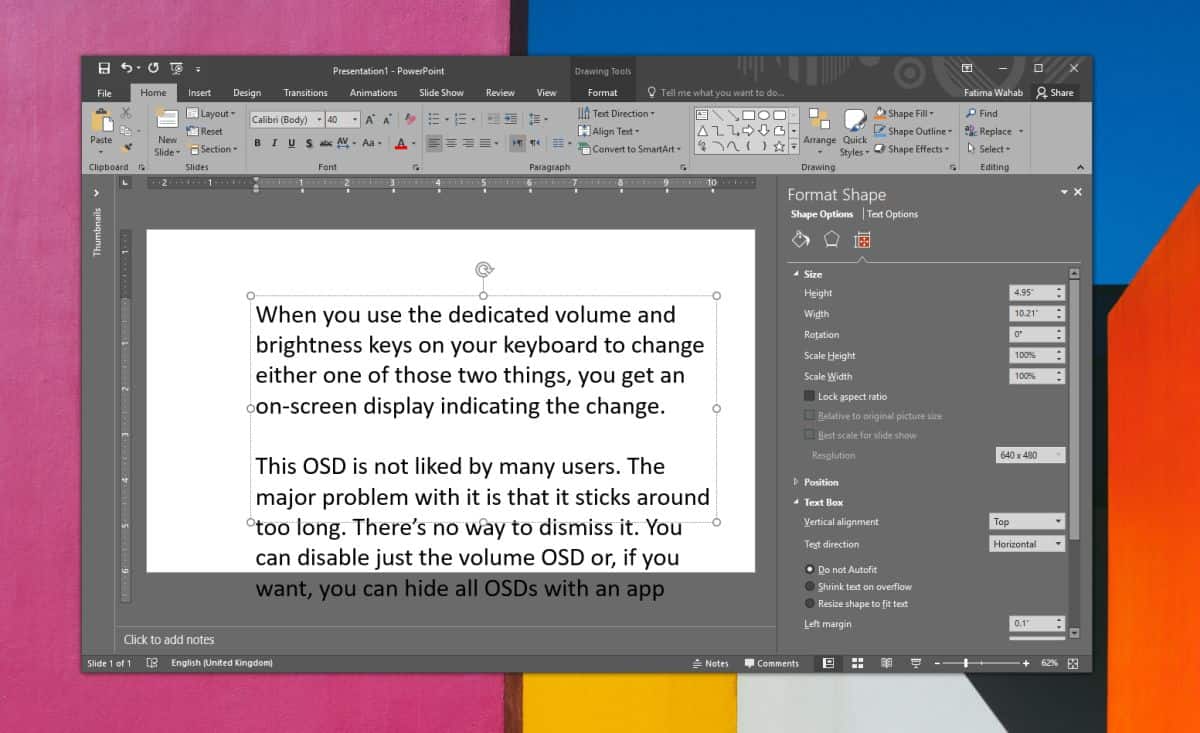
لإصلاح النص ، ولا تزال تلتزم بحجم الخطونوع الخط الذي تستخدمه في بقية العرض التقديمي ، يمكنك القيام بأحد شيئين ؛ يمكنك تغيير حجم النص في جميع الشرائح بحيث تكون صغيرة بما يكفي لاستيعاب كل النص الذي أضفته إلى الشرائح الخاصة بك ، أو يمكنك تقسيم النص ونشره على شريحتين أو ثلاث شرائح.
سيستغرق الخيار الثاني وقتًا أقل وبصريًا ، وربما يكون ذلك فكرة أفضل نظرًا لأن لا أحد يحب فعلاً النظر إلى جدار من النص.
الخيار الثالث هو تغيير حجمالنص بحيث تناسب مربع النص. يمكن تمكين الخيار من نفس اللوحة حيث قمت بتعطيل النص التلقائي. سيتيح لك هذا الخيار الحصول على نفس حجم مربع النص ولكن حجم النص الموجود داخله سيختلف بناءً على مقدار النص الموجود. قد يبدو هذا جيدًا أو لا يبدو بصريًا لذا كن حذرًا إذا اخترت هذا الحل.













تعليقات